转自:http://blog.csdn.net/yanzi1225627/article/details/26408579
最近电脑重装系统了,第一件事重装OpenCV。
1、新建文件夹OpenCV2.4.9,然后将348M大小的opencv-2.4.9.exe打开,路径选到新建的这个文件夹,可以看到解压出来有4个多G的大小,这马上要赶上Android源码的节奏啊。里面只有两个文件夹build和sources,跟2.4.4的比起来更规范了。
插一句:这里还需要安装MinGW,并利用MinGW安装g++(安装完成后记得配置环境变量)
在 我的电脑->属性->高级->环境变量 中
include 增加D:\MinGW\include
lib 增加D:\MinGW\lib
PATH 增加D:\MinGW\bin;D:\MinGW\msys\1.0\bin
2、之后就是用CMake了,注意路径选到sources这个目录,这个文件夹下有CMakeLists文件。然后在build/x86目录下可以看到只有vc10、vc11、vc12三个版本,新建文件夹mingw,用来存放编译的mingw版的opencv:
等待变红:
再次点击Configure,然后再点Generate:
3、经过上面的generate会在mingw目录Makefile文件。从cmd里进到D:\ProgramFile\OpenCV2.4.9\opencv\build\x86\mingw这个目录(该目录有生成的Makefile),然后输入命令mingw32-make 之后就是漫长的等待,大概一个小时才编译完:
一个小时后.........................................
4、这就算编译好了,记得将环境变量D:\ProgramFile\OpenCV2.4.9\opencv\build\x86\mingw\bin 设到Path里!!!
勿忘!勿忘!勿忘!
5、然后是测试代码,参见链接http://blog.csdn.net/yanzi1225627/article/details/17663151
配置示意如下: D:\ProgramFile\OpenCV2.4.9\opencv\build\include
添加的libopencv_highgui249 都是在如下目录找的,记得不要带后缀:.dll.a。常用的有以下几个:
libopencv_calib3d249
libopencv_contrib249
libopencv_features2d249
libopencv_flann249
libopencv_gpu249
libopencv_imgproc249
libopencv_legacy249
libopencv_ml249
libopencv_core249
libopencv_highgui249
libopencv_nonfree249
libopencv_objdetect249
libopencv_ocl249
libopencv_photo249
libopencv_stitching249
libopencv_superres249
libopencv_video249
libopencv_videostab249
lib路径:D:\ProgramFile\OpenCV2.4.9\opencv\build\x86\mingw\lib
PS:最后多说一句,如果像我一样不喜欢用VC的编译器,D:\ProgramFile\OpenCV2.4.9\opencv\build\x86目录下的vc10、vc11、vc12完全可以删掉,丫的直接占了1.5G的空间。








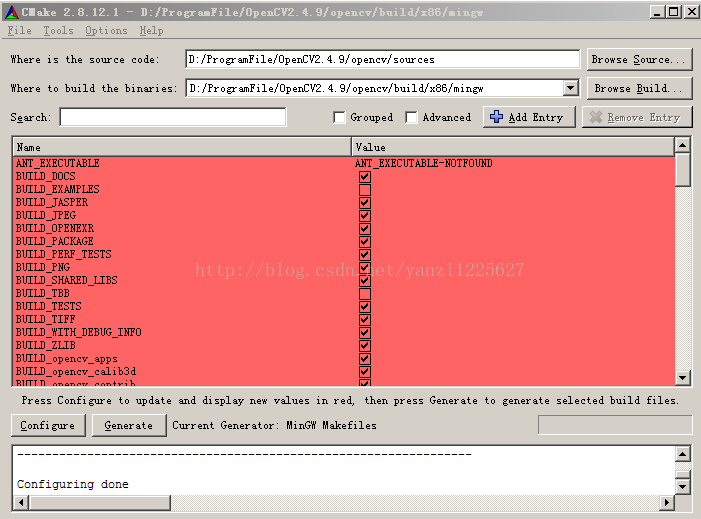

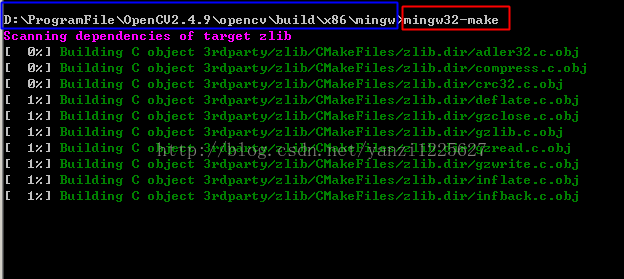
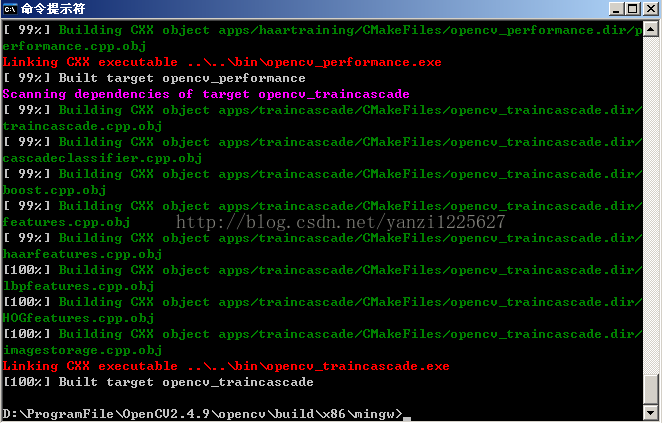


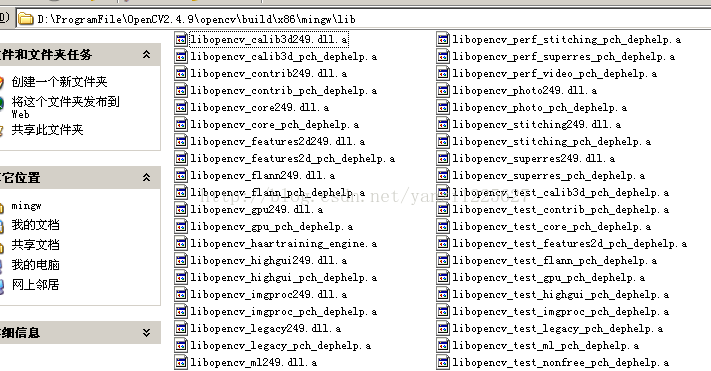














 1万+
1万+











 被折叠的 条评论
为什么被折叠?
被折叠的 条评论
为什么被折叠?








